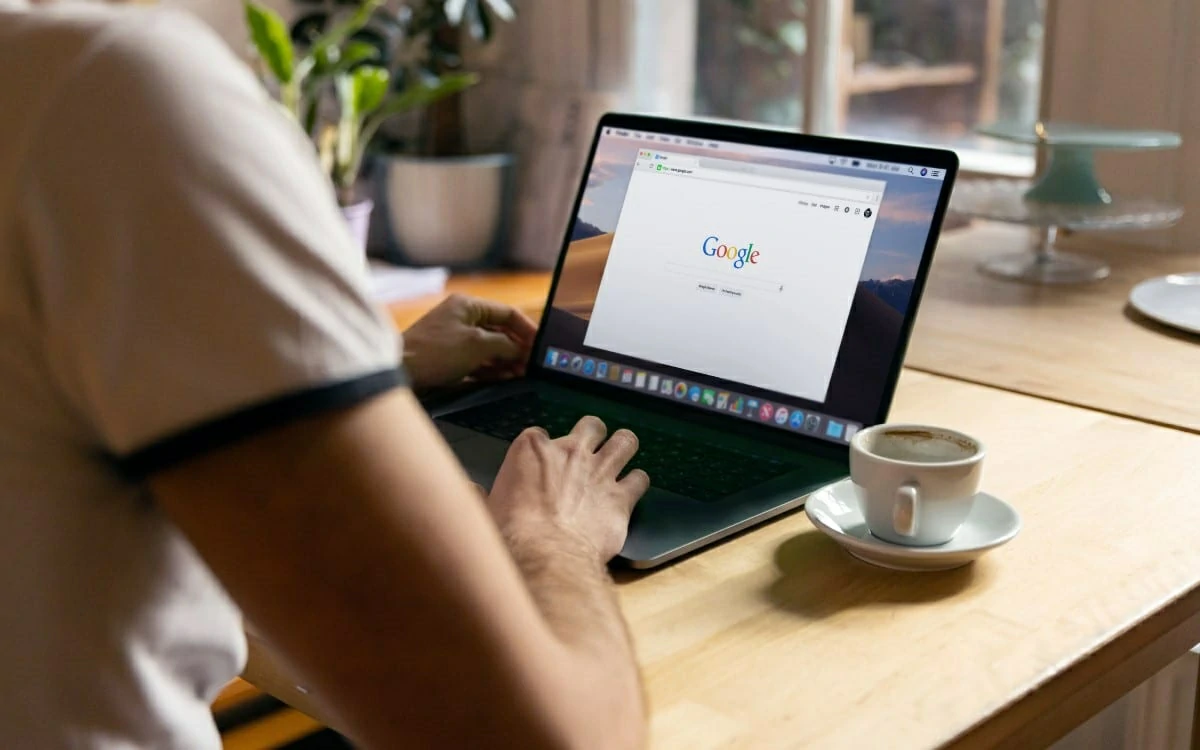- El modo ahorro energía Chrome es la última prestación de Google para su navegador estrella
- Memory Saver, como se llama, nos ayuda a consumir menos recursos de nuestro ordenador
- ¿Cómo activar esta característica en tu computadora y qué otros navegadores la ofrecen?
Chrome es el navegador más utilizado del mercado, y para Google eso supone la obligación de actualizarlo a diario. Puede que muchas de esas novedades no sean sobresalientes, pero cuando aparece una que sí lo es, debemos analizarla a fondo. Por ejemplo, acaban de presentar el modo de ahorro de energía y memoria de Chrome. Descubrimos sus ventajas y cómo podemos usarlo en nuestro PC para obtener una mejor experiencia.
El caso es que, tal y como se venía rumoreando, finalmente es un hecho la función Memory Saver de Chrome. Mucho se había dicho en las últimas semanas acerca de la posibilidad de que Google la hiciera realidad pronto, siguiendo otras mejoras de Chrome como en su momento fie la comparación de los resultados de búsqueda.
La noticia es que desde La Gran G parecen haber prestado atención a los usuarios que durante años se quejaron del exagerado consumo de recursos de su navegador, especialmente en aquellas situaciones en las que tenían varias ventanas o pestañas abiertas al mismo tiempo, lo que literalmente se devoraba la memoria RAM del sistema.
¿Qué sabemos de Memory Saver en Chrome y cómo activarlo?
Por lo que informaron los responsables de la multinacional norteamericana, una de las principales firmas de software, Memory Saver se implementará en los dispositivos compatibles con el navegador Chrome en estas semanas.
Por supuesto, también somos conscientes de que algunos de nuestros lectores querrán habilitarlo de inmediato. Entonces tenemos el agrado de decir que ya es posible activar esta opción para comprobar qué tal trabaja.
Sin embargo, dependeremos de que Memory Saver tenga soporte en nuestro sistema operativo, región, etc. Para comprobarlo, solamente tienes que ir a la Configuración del navegador o pegar chrome://settings/ directamente en la barra de direcciones del mismo, presionando la tecla Intro para acceder al menú.
Si efectivamente tienes esta alternativa a disposición, notarás que aparece una sección de Rendimiento. Debería estar ubicada sobre la parte izquierda de la pantalla, en una barra lateral, para que puedas entrar.
¿Qué hacer si no aparece Memory Saver?
Suponiendo que Memory Saver o aparezca, eso básicamente significa que aún no es del todo estable en tu equipo. Puedes designarte a esperar que finalmente aparezca como un nuevo apartado, o bien forzar la habilitación.
Para esto último, tienes que pegar chrome://flags/#high-efficiency-mode-available, presionando la tecla Intro. Automáticamente Memory Saver debería figurar en pantalla, y podrás activarlo luego de reiniciar Chrome. Evidentemente, de allí en más además podrás habilitarlo o deshabilitarlo cuando quieras en tu PC.
Una vez que haya aparecido Memory Saver, podemos escoger entre dos maneras de usar esta herramienta. Tenemos una modalidad simple que es dejar todo en manos del navegador para que se encargue de ello.
Disfrutaremos de la mejor experiencia en cuanto a fluidez, aunque notaremos que algunas pestañas demoran relativamente en volver a cargarse, y eso puede ser un problema si estamos intentando ser productivos. Igualmente, Google ha explicado que priorizan las pestañas con vídeo y juegos, para que no se desactiven.
La segunda selección incluye la posibilidad de agregar portales a una lista de exclusión, para que nunca se duerman. Esto por ahora produce ciertos errores, pero estamos convencidos de que Google lo arreglará en poco tiempo. Siempre que tu necesidad máxima sea que alguna página no se cierre, deberías personalizarlo.
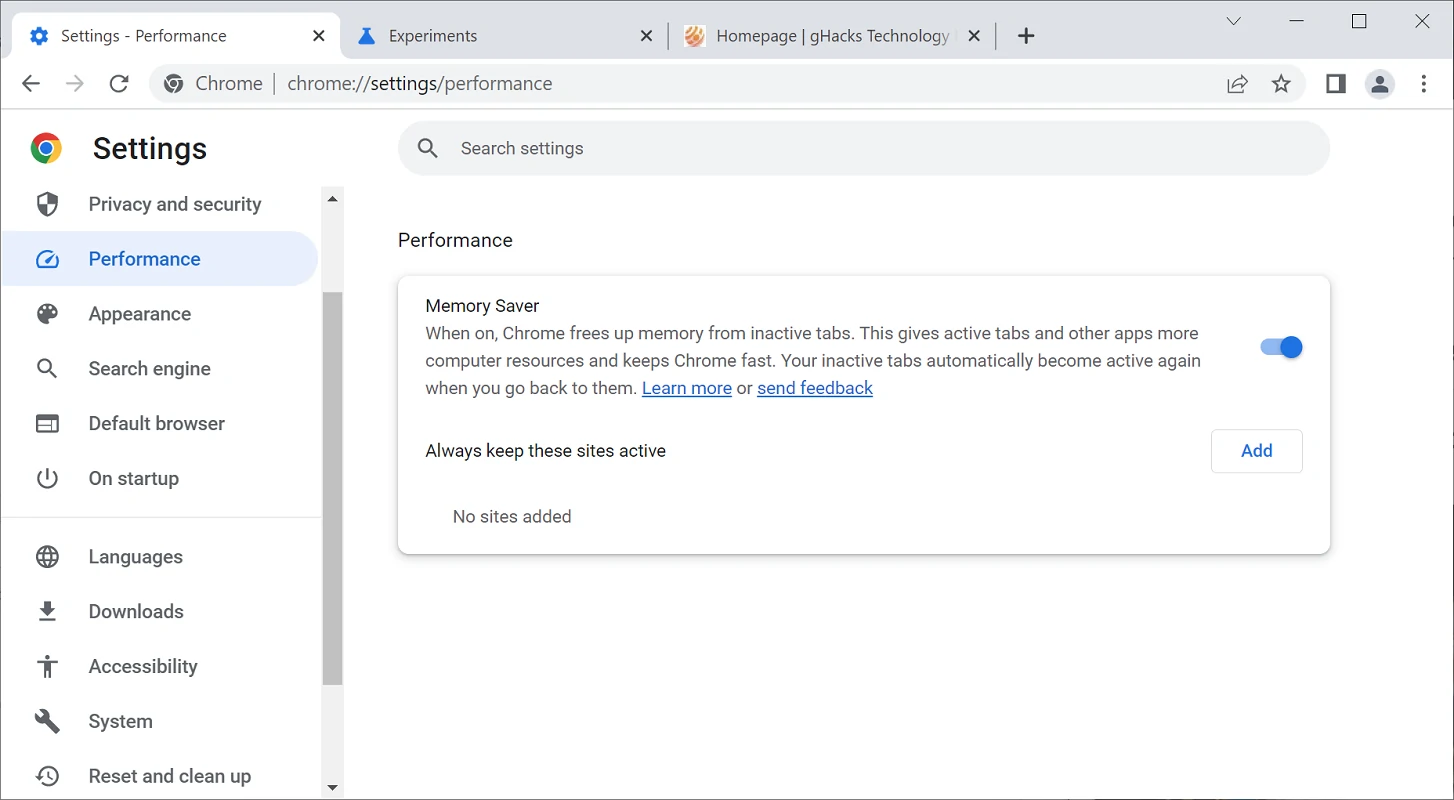
¿Qué pasa con los otros navegadores?
Es cierto que Google ha dado un importante paso adelante con su modo de ahorro de energía y memoria de Chrome. Curiosamente, no obstante, no es pionera ni mucho menos en lo que respecta a este tipo de soluciones.
Las funciones de ahorro de memoria y rendimiento son un elemento común de la mayoría de los navegadores. La función Sleeping Tabs de Microsoft Edge llegó con la versión Edge 89, y según indican desde Redmond, logra reducir hasta 39 MB de memoria RAM por cada pestaña que pone a dormir hasta que vuelva a ser requerida.
De hecho, es probable que si hacemos una comparación entre ambas funciones, la de Edge esté mejor realizada. Tiene sentido, después de todo, porque hace más tiempo que fue desarrollada, y se ha ido optimizando, claro.
En líneas generales, las diferencias están en que podemos especificar la inactividad antes de que alguna pestaña sea suspendida, y establecer una marca visual que nos permite saber fácilmente cuáles están dormidas y cuáles no.
De todas formas, es casi seguro que Chrome imitará las características, al punto de experimentar con la primera. Dicho eso, puede que si quieres explotar al máximo el ahorro de batería y memoria, Edge sea una buena elección.
Finalmente, no queríamos dejar de mencionar que Firefox, de Mozilla, ofrece algo similar con Descarga de pestañas. Gracias a ese sistema, los equipos que no van sobrados de potencia ni memoria pueden resultar más estables.